Gérer la mise en veille
Dans Raspbian, par défaut, l'écran se met en veille au bout de 10 minutes. Et aucune IHM ne permet de modifier ce paramètre. Pour supprimer cette mise en veille ou pour en modifier les paramètres, plusieurs opérations sont nécessaires.
Gestion de la mise en veille pour le Desktop
Installation de xscreensaver
Dans Rasbian, il existe une application pour modifier les paramètres de mise en veille du Raspberry : xscreensaver. Mais il n'est pas installé par défaut dans la distribution. Pour pouvoir l'utiliser, il faut donc l'installer avec apt-get.
pi@raspi01:~ $ sudo apt-get update
. . .
pi@raspi01:~ $ sudo apt-get upgrade
. . .
pi@raspi01:~ $ sudo apt-get install xscreensaver
Lecture des listes de paquets... Fait
Construction de l'arbre des dépendances
Lecture des informations d'état... Fait
. . .
Il est nécessaire de prendre 2 829 ko dans les archives.
Après cette opération, 9 395 ko d'espace disque supplémentaires seront utilisés.
Souhaitez-vous continuer ? [O/n] O
Réception de :1 http://raspbian.42.fr/raspbian buster/main armhf libglade2-0 armhf 1:2.6.4-2 [76,2 kB]
Réception de :2 http://raspbian.42.fr/raspbian buster/main armhf libauthen-sasl-perl all 2.1600-1 [50,8 kB]
. . .
Paramétrage de libhttp-daemon-perl (6.01-3) ...
Paramétrage de libwww-perl (6.36-2) ...
Paramétrage de liblwp-protocol-https-perl (6.07-2) ...
Paramétrage de xscreensaver-data (5.42+dfsg1-1) ...
Traitement des actions différées (« triggers ») pour desktop-file-utils (0.23-4) ...
Traitement des actions différées (« triggers ») pour mime-support (3.62) ...
Traitement des actions différées (« triggers ») pour gnome-menus (3.31.4-3) ...
Traitement des actions différées (« triggers ») pour libc-bin (2.28-10+rpi1) ...
Traitement des actions différées (« triggers ») pour man-db (2.8.5-2) ...
Traitement des actions différées (« triggers ») pour sgml-base (1.29) ...
Paramétrage de xscreensaver (5.42+dfsg1-1) ...
pi@raspi01:~ $
. . .
pi@raspi01:~ $ sudo apt-get upgrade
. . .
pi@raspi01:~ $ sudo apt-get install xscreensaver
Lecture des listes de paquets... Fait
Construction de l'arbre des dépendances
Lecture des informations d'état... Fait
. . .
Il est nécessaire de prendre 2 829 ko dans les archives.
Après cette opération, 9 395 ko d'espace disque supplémentaires seront utilisés.
Souhaitez-vous continuer ? [O/n] O
Réception de :1 http://raspbian.42.fr/raspbian buster/main armhf libglade2-0 armhf 1:2.6.4-2 [76,2 kB]
Réception de :2 http://raspbian.42.fr/raspbian buster/main armhf libauthen-sasl-perl all 2.1600-1 [50,8 kB]
. . .
Paramétrage de libhttp-daemon-perl (6.01-3) ...
Paramétrage de libwww-perl (6.36-2) ...
Paramétrage de liblwp-protocol-https-perl (6.07-2) ...
Paramétrage de xscreensaver-data (5.42+dfsg1-1) ...
Traitement des actions différées (« triggers ») pour desktop-file-utils (0.23-4) ...
Traitement des actions différées (« triggers ») pour mime-support (3.62) ...
Traitement des actions différées (« triggers ») pour gnome-menus (3.31.4-3) ...
Traitement des actions différées (« triggers ») pour libc-bin (2.28-10+rpi1) ...
Traitement des actions différées (« triggers ») pour man-db (2.8.5-2) ...
Traitement des actions différées (« triggers ») pour sgml-base (1.29) ...
Paramétrage de xscreensaver (5.42+dfsg1-1) ...
pi@raspi01:~ $
L'installation terminée, une commande supplémentaire — Économiseur d'écran — est maintenant disponible dans le menu Préférences.
Suppression de la mise en veille
- Lancer la commande du menu Préférences/Économiseur d'écran.
- Dans Mode, choisir Désactiver l'économiseur d'écran.
- Fermer la fenêtre en cliquant le X en haut à droite.
Installer des économiseurs d'écran supplémentaires
Il existe plusieurs packages supplémentaires liés à xscreensaver, notamment xscreensaver-data-extra et xscreensaver-gl-extra qui offre de nombreuses possibilité pour l'économiseur d'écran. Ceux-ci peuvent tous être également ajoutés en une seule fois avec apt-get install en ajoutant une *.
pi@raspi01:~ $ sudo apt-get update
. . .
pi@raspi01:~ $ sudo apt-get upgrade
. . .
pi@raspi01:~ $ sudo apt-get install xscreensaver*
. . .
pi@raspi01:~ $
. . .
pi@raspi01:~ $ sudo apt-get upgrade
. . .
pi@raspi01:~ $ sudo apt-get install xscreensaver*
. . .
pi@raspi01:~ $
Pour activer un économiseur d'écran on procède comme précédemment à partir du menu Préférences :
- Lancer la commande du menu Préférences/Économiseur d'écran.
- Dans Mode, choisir Seulement un économiseur d'écran.
- Choisir dans la liste l'un ou l'autre des économiseurs. L’aperçu est affiché à droite.
- Cliquer le bouton [Paramètres ...] pour paramétrer l'économiseur d'écran. Les paramètres possibles dépendent de l'économiseur choisi.
- Fermer la fenêtre en cliquant le X en haut à droite.
Gestion de la mise en veille de l'écran en mode console
En mode console aussi, le Raspberry Pi est paramétré pour une mise en veille de l'écran au bout de 10 minutes. Le paramétrage est délicat car il ne peut se faire en temps réel et nécessite de redémarrer le Raspberry Pi. En effet, le paramétrage de la mise en veille nécessite la modification d'un paramètre dans le fichier cmdline.txt dans le section de boot de la carte microSD.
Quelques précautions indispensables sont à prendre en compte avant de modifier ce fichier. Sinon il possible que le redémarrage du Rasberry soit impossible.
- La modification du fichier cmdline.txt et des autres fichiers de paramètres de la section de boot (config.txt par exemple) peuvent être effectués à partir d'un PC Windows puisque la section de boot est formatée en FAT 32. Donc si une erreur se glissant dans cette partition empêche le redémarrage du Raspberry Pi, une reconstitution de la section de boot peut être aisément effectuée à partir d'une sauvegarde.
- Dans tous les cas, faite une copie du fichier cmdline.txt en cmdline.old.txt dans la section de boot avant toute modification. En cas de problème, il sera ainsi possible de rétablir un fonctionnement normal à partir d'un PC Windows en supprimant le fichier modifier et en renommant le fichier sauvegardé.
- Attention à ne pas modifier les autres paramètres du fichier cmdline.txt par une fausse manip.
- Le fichier cmdline.txt ne doit contenir qu'une et une seule ligne (terminée par un retour de chariot). Tous les paramètres se trouvent cette même première ligne. Attention au retour automatique des lignes avec le bloc-note de Windows.
Suppression de la mise en veille
Pour supprimer la mise en veille en mode console, il suffit d'ajouter (ou de modifier si le paramètre est déjà présent) le paramètre consoleblank=0 dans le fichier /boot/cmdline.txt.
- Editer le fichier /boot/cmdline.txt.
pi@raspi01:~ $ sudo nano /boot/cmdline.txt
- Ajouter le paramètre (ou modifier le si le paramètre est déjà présent) le paramètre consoleblank=0 dans l'unique ligne du fichier.
dwc_otg.lpm_enable=0 console=serial0,115200 console=tty1 root=/dev/sda2 rootfstype=ext4 elevator=deadline fsck.repair=yes rootwait quiet splash plymouth.ignore-serial-consoles consoleblank=0
- Taper Ctrl-O (pour enregistrer), puis Ctrl-X (pour quitter nano).
- Redémarrer le Raspberry Pi.
pi@raspi01:~ $ sudo reboot
Après le redémarrage, il est possible de vérifier si le paramètre a bien été pris en compte en consultant le contenu du fichier /sys/module/kernel/parameters/consoleblank.
pi@raspi01:~ $ cat /sys/module/kernel/parameters/consoleblank
0
0
Modifier le délais de mise en veille
La modification du délais de mise en veille en mode console procède de la même façon, à savoir de modifier la valeur du paramètre consoleblank dans le fichier cmdline.txt, puis à redémarrer le Raspberry Pi pour prendre en compte la nouvelle valeur.
La valeur du paramètre consoleblank s'exprime en secondes. Par défaut, cette valeur est fixée à 10*60 secondes, soit 10 minutes. Pour passer à 30 minutes, il faut positionner la valeur du paramètre à consoleblank=1800.

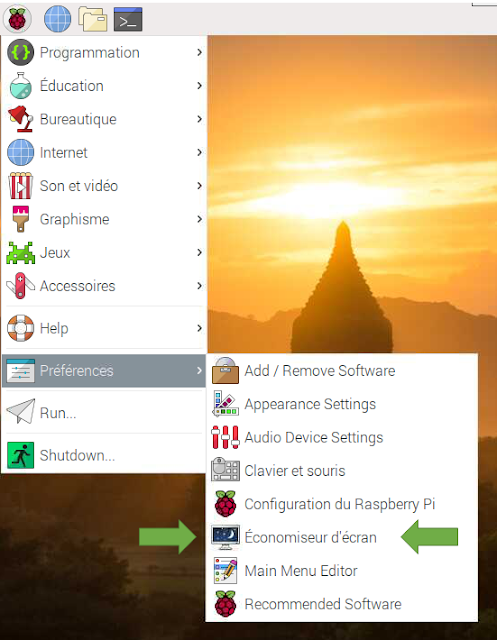




Commentaires
Enregistrer un commentaire